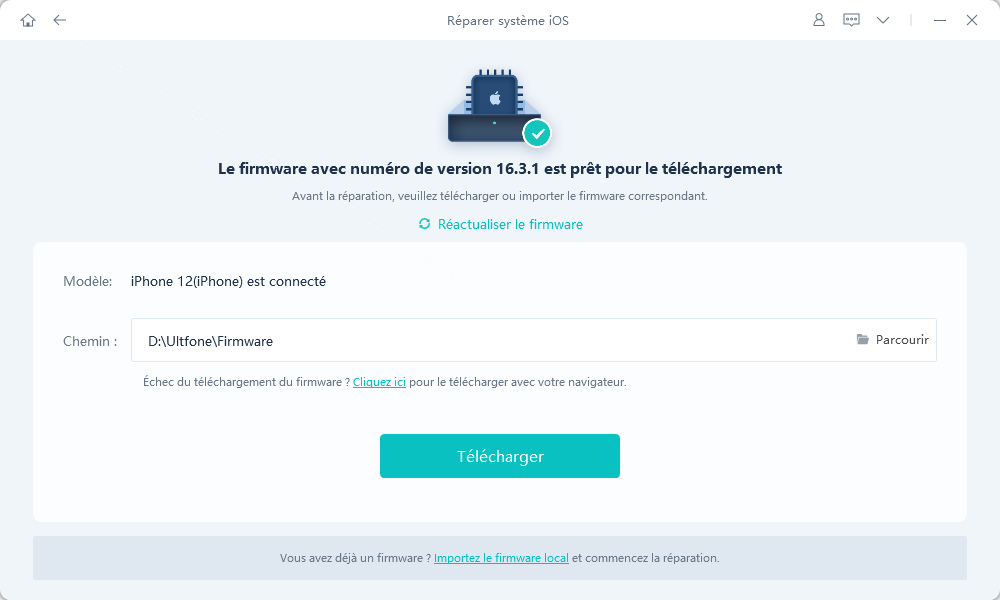Comment réparer iPhone bloqué sur vérification de la maj iOS 17/16/15
 Théodore Rodin
Théodore Rodin- Updated on 2024-10-08 to Fix iPhone
“Mon iPhone est bloqué sur la vérification de la mise à jour depuis déjà 4 heures. Est-ce normal ? Qu’est-ce que je fais de mal ? Comment puis-je le réparer ?”
Si vous rencontrez le même problème, c’est-à-dire qu’une fenêtre contextuelle avec l’inscription “Vérification de la mise à jour…” tourne en boucle et reste bloquée à l’écran pendant plus de 15 minutes lors de l’installation d’iOS 17/16/15 sur votre iPhone, alors ce post peut vous aider à résoudre le problème que l’iPhone bloqué sur vérification de la maj (mise à jour) d’iOS 17/16/15. Lisez la suite et obtenez la solution.
- Partie 1 : Pourquoi la vérification de la mise à jour ne marche pas ?
- Partie 2 : Solutions possibles pour réparer iPhone qui bloque sur vérification de la mise à jour d’iOS 17/16/15
Partie 1 : Pourquoi la vérification de la mise à jour ne marche pas ?
En fait, lorsque votre appareil commence à vérifier, cela signifie qu’il est en train de contacter le serveur Apple et ce processus doit prendre environ 2-3 minutes. Si quelque chose ne va pas sur votre appareil, la connexion WI-FI ou le serveur Apple pendant ce temps, alors la mise à jour iOS ne peut pas continuer et restera bloquée sur la vérification de la mise à jour… ou l’erreur impossible de vérifier la mise à jour. De plus, lorsqu’une nouvelle version d’iOS offiielle a été publiée, de nombreux utilisateurs se précipitent pour mettre à jour l’iOS via OTA ou iTunes, ce qui peut entraîner une congestion du réseau, vous devez attendre que votre appareil soit vérifié par le serveur Apple.
Partie 2 : Solutions possibles pour réparer iPhone qui bloque sur vérification de la mise à jour d’iOS 17/16/15
Normalement, le problème que l’iPhone bloque sur vérification de la mise à jour peut se résoudre lui-même sur certains appareils, vous pouvez suivre les solutions potentielles pour réparer un iPhone 11 bloqué sur vérification de la mise à jour.
1.Redémarrage forcé de votre iPhone
Dans la plupart des cas, un redémarrage forcé est efficace pour résoudre certains problèmes d’appareils iOS, comme un iPhone/iPad bloqué sur la vérification de la maj, le mode récupération, le logo Apple, etc. Pour redémarrer votre iPhone :
- Pour les modèles d’iPhone avec Face ID (iPhone X et modèles ultérieurs) : Appuyez et relâchez rapidement le bouton d’augmentation du volume, puis appuyez et relâchez rapidement le bouton de diminution du volume. Ensuite, maintenez enfoncé le bouton latéral jusqu’à ce que le logo Apple apparaisse.
- Pour les modèles d’iPhone avec un bouton principal (iPhone SE (2e génération), iPhone 8 ou antérieur) : Maintenez enfoncé le bouton latéral (ou le bouton supérieur) jusqu’à ce que le curseur Éteindre apparaisse. Faites glisser le curseur pour éteindre complètement votre appareil. Une fois votre appareil éteint, maintenez enfoncé le bouton latéral (ou le bouton supérieur) jusqu’à ce que le logo Apple apparaisse.
Après le redémarrage, accédez à Réglages > Général > Mise à jour logicielle et choisissez Installer maintenant.
2.Réparation du système d’iOS pour réparer l’iPhone bloqué sur vérification de la mise à jour sans perte de données
Si ce problème bloqué ne peut pas être résolu en forçant simplement le redémarrage et que vous constatez que votre iPhone est bloqué lors de la vérification de la mise à jour, le problème doit être attribué au système d'exploitation que vous venez d'installer. Dans ce cas, vous pouvez également essayer UltFone iOS System Repair - un outil de réparation du système iOS / iPadOS pour résoudre tous les types de problèmes bloqués iOS et mettre à jour l'iPhone vers le dernier iOS sans perte de données.
Pour commencer, veuillez télécharger et installer UltFone iOS System Repair sur votre PC/Mac.
- Étape 1 Exécutez ce programme et connectez votre iPhone à l'ordinateur. Cliquez ensuite sur le bouton Commencer de l'interface principale.
- Étape 2 Choisissez le mode "Réparation standard" pour résoudre l'Phone bloqué sur vérification de la maj. Cela n'entraînera pas la perte de vos données. Cependant, vous devez vous assurer qu'il y a au moins 800 Mo de stockage gratuit sur votre iPhone
- Étape 3 Cliquez maintenant sur le bouton "Télécharger" pour commencer à télécharger le progiciel en tant que lecteur de réparation pour votre iPhone.

- Étape 4 Après le téléchargement. Cliquez sur "Commencer la réparation" pour réparer votre iPhone/iPad/iPod bloqué en réparant le système d'exploitation. Après la récupération du système, votre iPhone est de retour à la normale avec le dernier iOS installé.

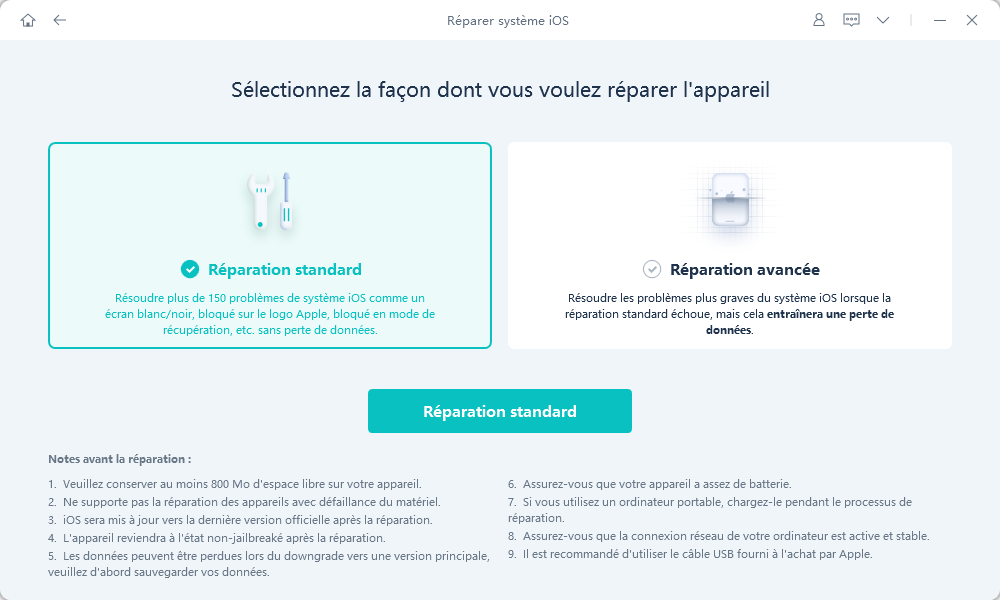
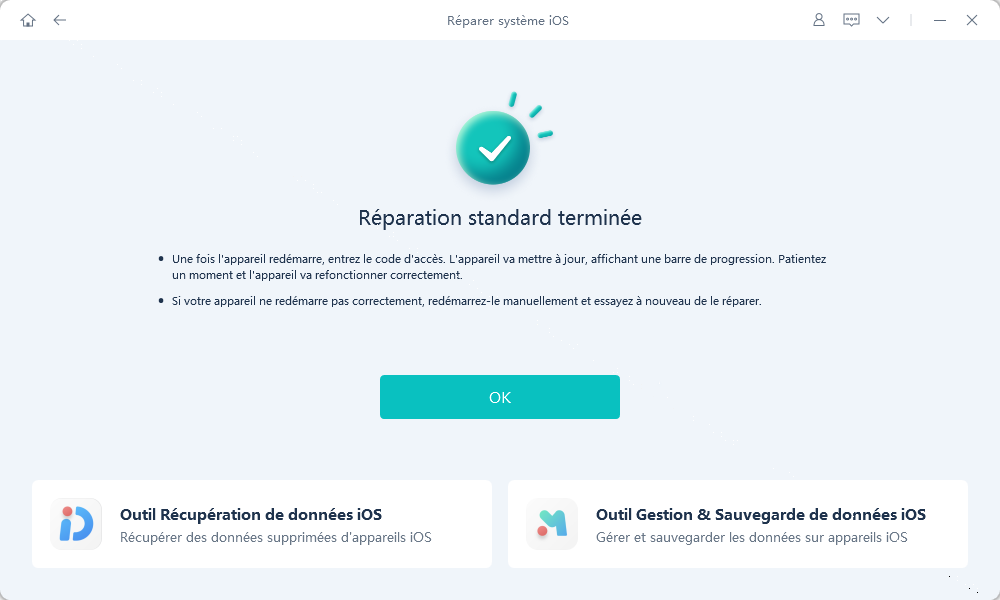
3.Restauration de l’appareil iPhone avec iTunes (effacement des données)
J’hésite à vous recommander de restaurer votre appareil iOS avec iTunes, car cette méthode peut entraîner l’effacement de toutes vos données sur votre iPhone. Mais si vous avez déjà sauvegardé vos données auparavant, vous pouvez réparer un iPhone qui bloqué sur la vérification de la maj en le restaurant avec iTunes.
- Étape 1 Ouvrez iTunes sur votre Mac ou PC, puis connectez votre iPhone à votre ordinateur. Sélectionnez votre iPhone lorsqu’il apparaît dans iTunes.
- Étape 2 Dans le panneau Résumé, cliquez sur Restaurer iPhone. Cliquez ensuite à nouveau sur Restaurer pour confirmer. Après cela, iTunes efface votre appareil et installe la dernière version d’iOS pour vous.
4. Supprimer la mise à jour d'iOS et le télécharger à nouveau
Parfois, c'est parce qu'il y a un problème avec le fichier de mise à jour iOS que vous avez téléchargé, vous pouvez donc le supprimer et le télécharger à nouveau pour résoudre le problème de l'iPhone bloqué sur la vérification de la mise à jour.
- Étape 1. Accédez aux Réglages de votre iPhon, ensuite, choisissez Général dans la liste des options.
- Étape 2. Dans la section Stockage de l'iPhone, parcourez la liste des applications et localisez la mise à jour que vous avez téléchargée.
- Étape 3. Sélectionnez cette mise à jour spécifique, puis appuyez sur l'option pour la supprimer.
- Étape 4. Retournez ensuite à la section Général, puis cliquez sur Mise à jour logicielle.
- À partir de là, vous pourrez télécharger à nouveau la mise à jour correspondante à iOS 17.
Conclusion
Ces méthodes ont-elles fonctionné pour vous ? Connaissez-vous d'autres moyens utiles pour réparer la vérification de la maj d'iPhone bloquée ? Outre un simple redémarrage forcé, UltFone iOS System Repair est recommandé pour résoudre complètement iphone bloqué sur verification de la mise à jour et cela n'entraînera pas de perte de données. Faites le nous savoir dans les commentaires.


 Théodore Rodin
Théodore Rodin